- 目次>
- 本機器でできること>
- 初期化する
初期化する
本機器の設定内容を初期値に戻します。
管理者パスワードがわからない場合や本機器が正常に動作しない場合、今までとは異なった使いかたをする場合は、本機器を初期化してはじめから設定し直すことをお勧めします。
◆注意◆
- 初期化をすると、管理者パスワードや暗号化キーなどの設定も初期値に戻りセキュリティが低下します。本機器をより安全にお使いいただくため、初期化後に必ず再設定してください。
管理者パスワード、暗号化キーの変更方法は、「管理者パスワードを変更する」、「WEP」、「WPA-PSK/WPA2-PSK」を参照してください。
◆補足◆
- 初期化しても、お客様がバージョンアップした本機器のファームウェアは、お客様がバージョンアップしたバージョンのままとなります。
初期化には、次の方法があります。
RESETスイッチで初期化する
<初期化を行う前に>
- 設定値を初期化すると、今までに設定した内容は消去されます。初期化する前に設定内容を保存し、初期化後に復元することをお勧めします。 設定内容の保存、復元方法は、設定内容を確認・保存・復元するを参照してください。
- 1.
-
POWERランプが緑点灯していることを確認します。
◆補足◆
- 電源を入れ直した場合や電源を入れた直後の場合は、60秒ほどお待ちください。
- 2.
-
RESETスイッチを細い棒状のもの(電気を通さない材質のもの。つまようじの先など)で押し続け、POWERランプが赤点滅したら放します。
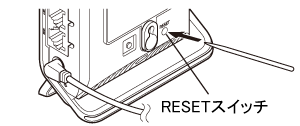
◆補足◆
- つまようじを使う場合は、先が尖ったほうで押してください。
- POWER ランプが赤点滅をはじめるまで約6秒~10秒かかります。
- POWERランプが赤点滅にならない場合は、RESETスイッチを正しく押していない可能性があります。RESETスイッチを押している感触がないときは、別の素材で再度お試しください。
- 3.
- 本機器からACアダプタのプラグを取り外して、約10秒待ってから差し込みます。
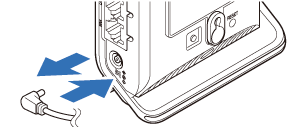
クイック設定Webで初期化する
<初期化を行う前に>
- 設定値を初期化すると、今までに設定した内容は消去されます。初期化する前に設定内容を保存し、初期化後に復元することをお勧めします。 設定内容の保存、復元方法は、設定内容を確認・保存・復元するを参照してください。
OS、Webブラウザの種類など、ご利用の環境によっては表示内容が異なる場合があります。
クイック設定Webで行います。
- 1.
-
ホーム画面の[詳細な項目を表示]をクリックします。
- 2.
-
「メンテナンス」-「設定値の初期化」をクリックします。
- 3.
- [設定値の初期化]をクリックします。
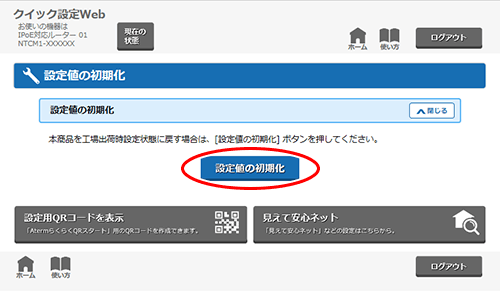
- 4.
- 下の画面が表示されたら、内容をよく読んで[OK]をクリックします。
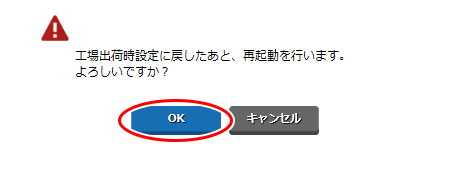
- 5.
- 「再起動中」のメッセージが表示され、再起動を行います。
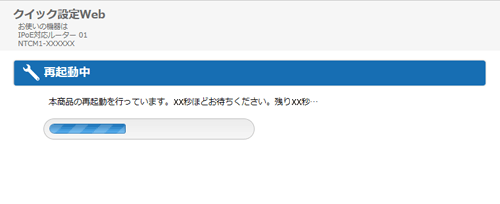
◆注意◆
- 再起動中は本機器の電源を切らないでください。本機器が正常に動作しなくなる可能性があります。
- 6.
- 下の画面が表示されたら、内容をよく読んで[OK]をクリックします。
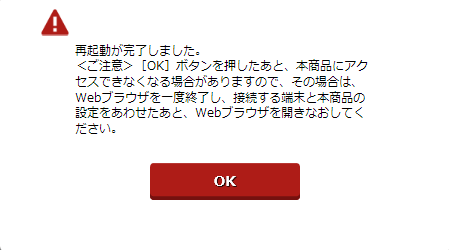
うまく動作しない場合は
クイック設定Webによる初期化を行った場合、再起動後は自動的に本機器の工場出荷時のIPアドレス(192.168.10.1)で、クイック設定Web画面が開く場合があります。Internet Explorerをご利用で「JavaScript無効」と表示されて画面が開かない場合は、いったん画面を閉じて開き直すか、JavaScriptを有効にしてください。